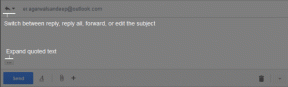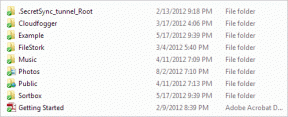Use a Transferência Fácil do Windows para transferir arquivos entre PCs
Miscelânea / / February 12, 2022
Embora comprar um novo computador seja uma experiência agradável, transferir dados do seu PC antigo para o novo pode não ser uma tarefa fácil. Felizmente, o Windows fornece uma ferramenta integrada chamada Windows Easy Transfer, que simplifica o processo de transferência de dados e o torna bastante simples.
Com a Transferência Fácil do Windows, você pode transferir contas e configurações de usuários, arquivos e pastas, configurações de Internet, favoritos, configurações de e-mail, contatos e configurações de programas. A ferramenta está disponível em todas as versões do Windows Vista e Windows 7.
Aqui estão as etapas para fazer isso no Windows 7. As etapas no Vista são mais ou menos as mesmas.
Passo 1. Vá para o botão Iniciar
 e digite “Windows Easy Transfer” na caixa de pesquisa fornecida.
e digite “Windows Easy Transfer” na caixa de pesquisa fornecida.Passo 2. Execute o aplicativo. Agora uma nova janela será aberta mencionando todos os arquivos e configurações a serem transferidos. Clique no botão Avançar.

Etapa 3. Agora escolha qualquer um dos três meios – cabo Easy Transfer, conexão de rede ou mídia externa para transferir os arquivos. Se você não salvou nenhum dado em um dispositivo de armazenamento externo, usar o cabo de transferência fácil para transferir arquivos é a melhor opção.
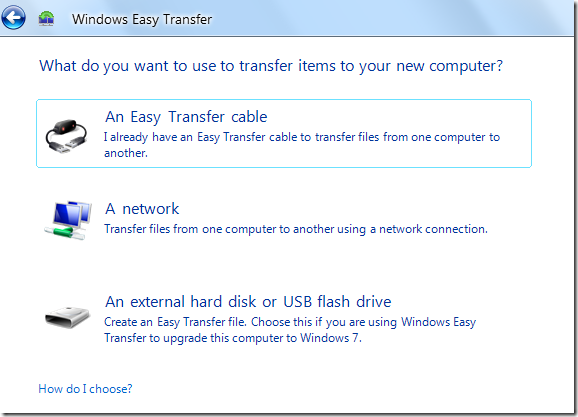
Passo 4. Selecione o tipo de computador (computador antigo ou computador novo). Você teria que executar a ferramenta em ambos os computadores para que a transferência ocorresse. Se o seu PC mais antigo tiver o Windows XP, você terá que fazer uma transferência manual.

Etapa 5. Escolhi a opção “computador antigo” e continuei. Agora, ele verificará seu disco rígido e os dados de todas as contas de usuário, como está fazendo na captura de tela abaixo.

Etapa 6. Depois de escanear e descobrir quais são as coisas que podem ser transferidas, ele permitirá que você personalize a transferência de cada conta de usuário. Você pode selecionar ou descartar determinados arquivos/pastas da interface.

Etapa 7. Nesta etapa, ele solicitará que você proteja os arquivos usando uma senha.
Etapa 8. E é isso. Ele inicia o processo de transferência e, dependendo do tamanho dos dados que você está transferindo, pode levar de alguns minutos a algumas horas.
Então é assim que você transfere dados usando a Transferência Fácil do Windows. Para Windows XP e versões anteriores, há um software Easy Transfer disponível que o ajudará no processo. E sempre que possível, use um cabo USB de computador para computador para a transferência. É a maneira mais rápida de fazê-lo.
Última atualização em 05 de fevereiro de 2022
O artigo acima pode conter links de afiliados que ajudam a dar suporte ao Guiding Tech. No entanto, isso não afeta nossa integridade editorial. O conteúdo permanece imparcial e autêntico.